Cara menginstal phpMyadmin dari sumber di linux
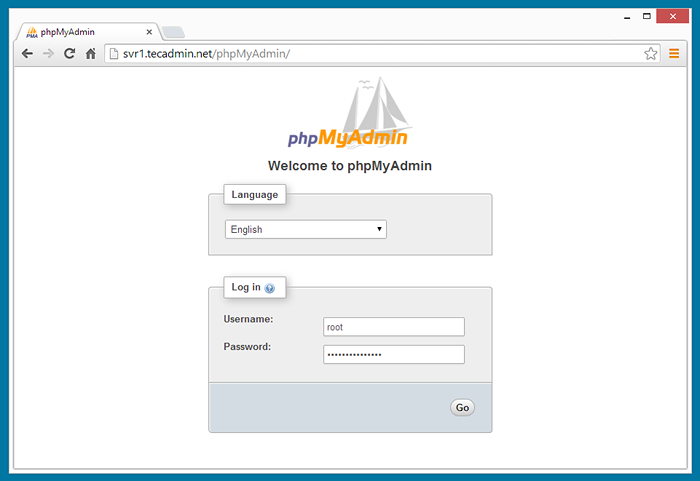
- 2847
- 605
- Dwayne Hackett
phpMyadmin adalah klien berbasis web yang ditulis dalam bahasa pemrograman PHP untuk dikelola Mysql database. Ini menyediakan antarmuka web yang ramah pengguna untuk mengakses dan mengelola database Anda. Artikel ini akan membantu Anda menginstal phpMyadmin di Centos, RHEL, Fedora, Ubuntu, Debian, dan sistem operasi Linux lainnya. Sebelum menginstal phpMyAdmin, pastikan bahwa Anda memilikinya Apache, PHP, dan MySQL diinstal di server. Jika Anda tidak memilikinya, baca tutorial kami tentang cara menginstalnya.
- Setup Lamp Stack di Centos dan Redhat
- Setup Lamp Stack di Ubuntu
Langkah 1 - Unduh arsip PhpMyadmin
Unduh kode sumber phpmyadmin terbaru dan ekstrak ke sistem Anda menggunakan. Klik di sini untuk mengunduh rilis phpMyadmin terbaru atau lebih lama. Juga, ekstrak arsip yang diunduh. Versi terbaru PHPMyAdmin kompatibel dengan PHP> = 7.1 dan mysql/mariadb> = 5.5 dan lebih baru.
wget https: // file.phpMyadmin.net/phpMyadmin/5.1.3/phpMyadmin-5.1.3-semua-bahasa.ritsleting unzip phpMyadmin-5.1.3-semua-bahasa.ritsleting MV PhpMyadmin-5.1.3-semua-bahasa/usr/share/phpMyadmin Sekarang atur izin yang tepat pada file yang akan digunakan dengan server web. Secara umum, server web apache berjalan di bawah pengguna dan grup bernama www-data pada sistem berbasis Debian dan Apache pada sistem berbasis redhat.
Sistem berbasis ### Debianchown -r www-data: www-data/usr/share/phpMyadminchmod -r 755/usr/share/phpMyadminSistem berbasis ### Redhatchown -r Apache: Apache/usr/share/phpMyadminchmod -r 755/usr/share/phpMyadmin
Langkah 2 - Setup Apache untuk phpMyadmin
Buat file konfigurasi Apache baru untuk phpMyadmin /etc/httpd/conf.d/phpMyadmin.conf untuk sistem berbasis redhat dan /etc/apache2/conf-available/phpmyadmin.conf Untuk sistem berbasis Debian dan tambahkan pengaturan berikut di sana.
Pesanan DENY, Izinkan DENY DARI SEMUA BIASA DARI LOCALHOST Izinkan dari 127.0.0.1 BIARKAN DARI 192.168.1.0/24 ALIAS/PHPMYADMIN/USR/SHARE/PHPMYADMIN ALIAS/PHPMYADMIN/USR/SHARE/PHPMYADMIN
Mengubah 192.168.1.0/24 dengan alamat IP subnet LAN Anda.
Langkah 3 - Restart Apache Service
Setelah membuat file konfigurasi, kita perlu memulai kembali atau memuat ulang layanan Apache. Saya lebih suka memuat ulang server produksi.
Layanan Sudo HTTPD ReloadSistem berbasis ## RedhatLayanan Sudo Apache2 Muat Ulang## Sistem Berbasis Debian
Langkah 4 - Akses PhpMyAdmin
Sekarang Anda dapat mengakses phpMyadmin di browser menggunakan URL berikut. Ubah LocalHost dengan IP atau HostName server Anda.
URL: http: // localhost/phpmyadmin/
Rincian masuk: Gunakan nama pengguna dan kata sandi MySQL.
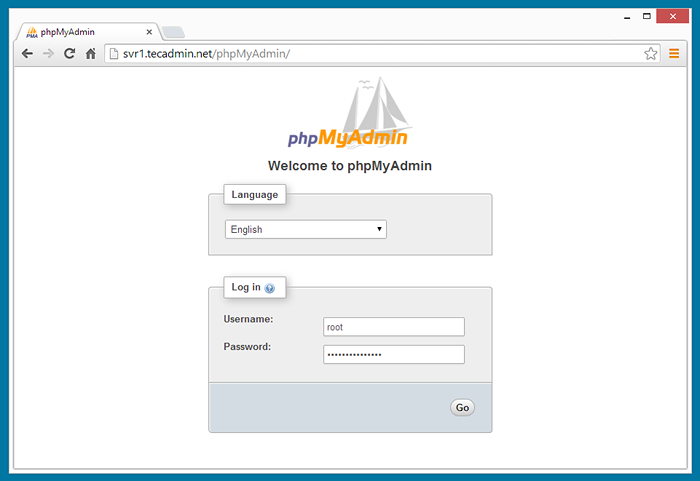
Selamat, Anda telah berhasil memasang phpMyadmin.
- « Output perintah teratas menjelaskan pengantar untuk pemula
- Cara Menghasilkan CSR Di Linux Hanya Dalam Menit! »

